华为p7手机怎么截屏,现在随着智能手机的普及,各种功能日益丰富。其中截屏功能成了我们日常使用最为频繁的一项。华为p7作为一款高性价比的产品,在拍照、屏幕显示、操作体验等方面都受到了用户的广泛好评。那么如何在华为p7上进行截屏操作呢?在这里我们来详细探讨华为p7的截屏方法,让大家更好地掌握这一实用技巧。
华为p7如何截图
具体方法:
1.如何截取屏幕:
第一种方式
对于这款手机系统在4.4版本,我们截取屏幕的时候。要同时按下电源键和音量减键,往往有时操作不到位而无法截取屏幕,有可能损坏手机按键。从而影响手机的使用。

2.第二种方式
首先打开需要截屏的应用界面。我需要截屏整个界面。
在手机屏幕顶端按住下滑,打开下图的快捷设置图标。点击截屏图标,我们就可以对手机界面,以及应用界面进行截屏了。并自动进行保存。
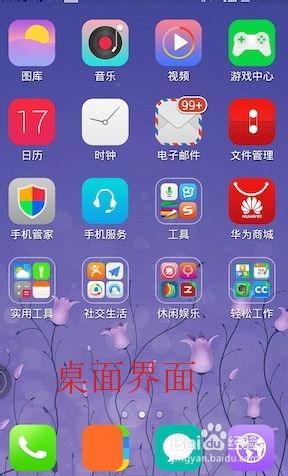
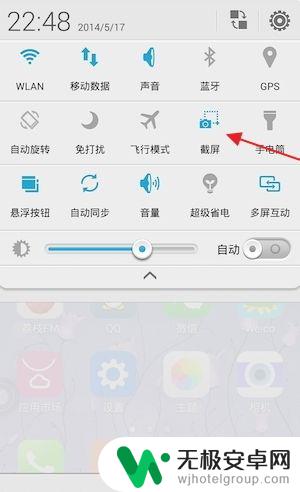
3.
这样截屏有时会 因为软件原因无法调出截屏设置工具。
第三种方式就是通过软件截屏
下来我们使用软件在手机上进行截屏。首先下载截屏大师并安装。
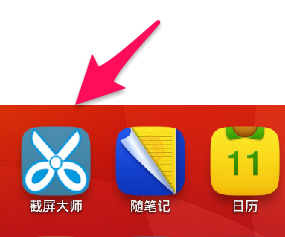
4.注意这个软件需要手机有root权限才可以。
然后打开软件。并给予软件系统权限。并在手机菜单中选择浮动方式截屏。截屏图标就会出现在应用最上边方便操作。
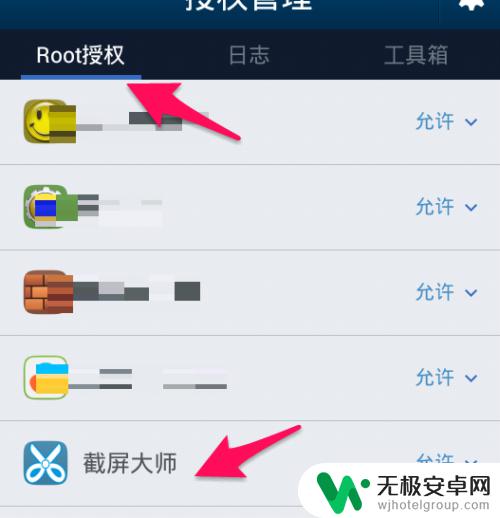
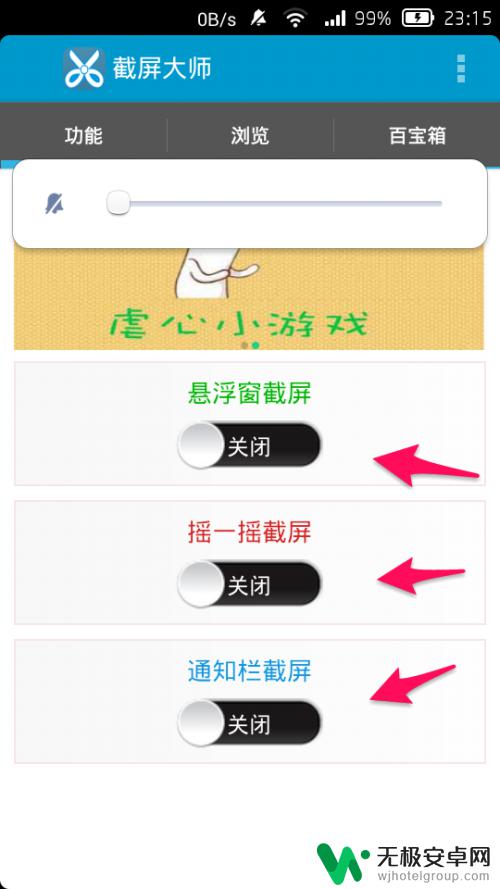
5.然后我们打开手机任意应用,按下屏幕上的截屏工具。会出现截屏菜单,然后点击,并框选需要截屏的区域,很容易就获取屏幕图片到sd卡的screenshot文件夹中了。 操作非常简单,当然大家也可以使用其他截屏方式。
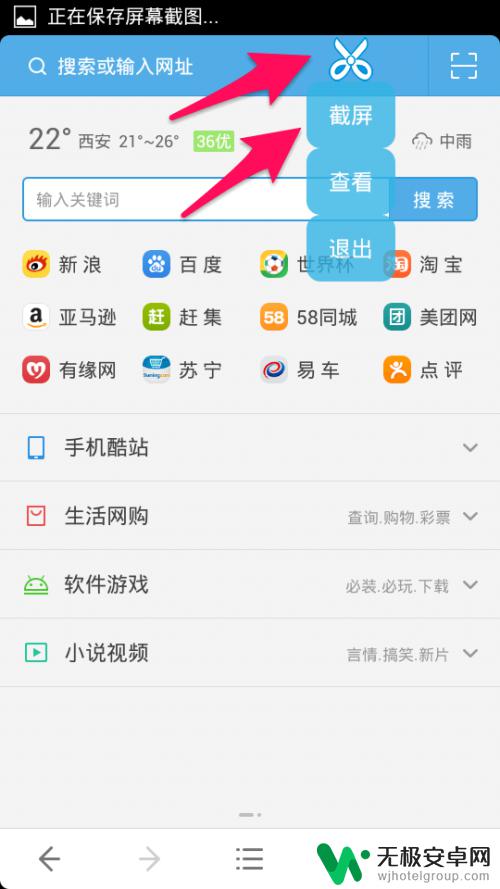
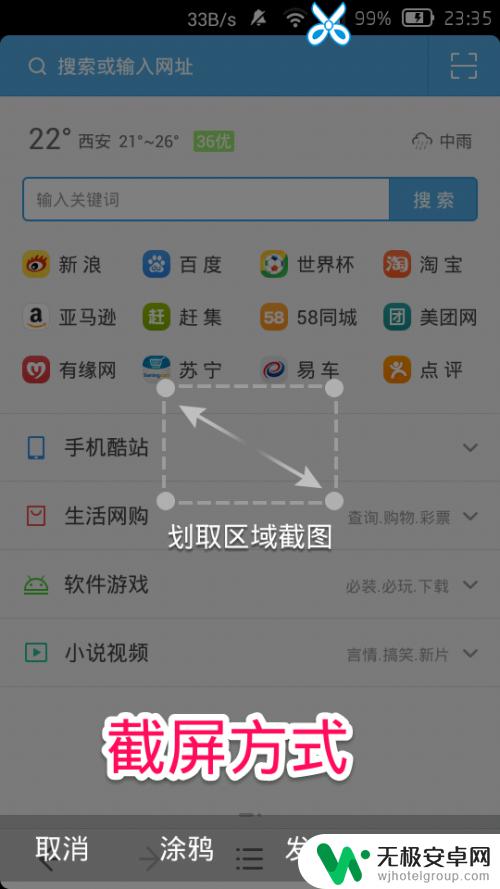
华为P7手机的截屏功能非常简便实用,只需要按下特定的按键组合即可轻松完成截屏操作。无论是想记录下有趣的聊天内容,还是保存精美的图片、资料等,都可利用华为P7手机的截屏功能进行快速的截取和保存。










